Како онемогућити контекстуалне меније у менију Старт у оперативном систему Виндовс 10
мисцеланеа / / August 04, 2021
Огласи
У овом упутству ћемо вам показати кораке за онемогућавање контекстних менија у менију Старт у оперативном систему Виндовс 10. Контекстуални мени се појављује на рачунару када притиснете десни клик миша. Ово није статични мени, већ ће вам приказати различите опције у зависности од датотеке или локације на којој извршавате десни клик. Направите то на датотеци и моћи ћете да приступите њеним Својствима, избришете је, преименујете или извршите операцију изрезивања, копирања или лепљења. У истом реду, могли бисте да извршите и овај десни клик на апликације и иконе менија Старт.
Ово ће отворити опције закачења апликације на мени Старт или траку задатака, приступ страници подешавања апликације, деинсталирање или чак дељење са другима. Међутим, неки преферирају кориснички интерфејс без нереда и желе да се отарасе овог менија. Исто тако, неки администратори веб локација фаворизују скривање ових опција од корисника. Ако такође поновите њихов мисаони процес, онда сте дошли на право место. Овде су дати кораци за онемогућавање контекстних менија у менију Старт у оперативном систему Виндовс 10. Пратите.

Како онемогућити контекстуалне меније у менију Старт у оперативном систему Виндовс 10
Постоје две различите методе извршавања горе поменутог задатка. Прва захтева употребу уређивача смерница локалне групе. Међутим, ова функција није доступна у издању Виндовс 10 Хоме. Дакле, ако користите ову верзију оперативног система Виндовс, требало би да погледате други метод који користи уређивач регистратора. Уз то, наставимо са водичем.
Огласи
1. метод: Преко уређивача смерница локалне групе
- Користите комбинацију тастера пречице Виндовс + Р да бисте покренули дијалошки оквир Покрени.
- Затим укуцајте гпедит.мсц и притисните Ентер. Ово ће отворити Уређивач смерница локалне групе.
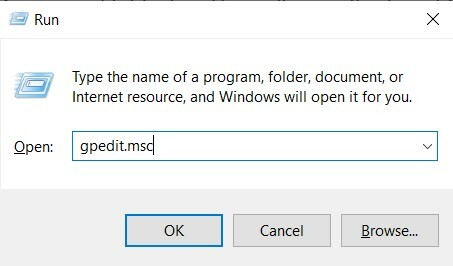
- Сада са леве траке менија дођите до следеће локације:
Конфигурација рачунара \ Административни предлошци \ Мени Старт и трака задатака \
- Ево, ми преузимамо смернице за рачунарску конфигурацију, могли бисте то учинити и за корисничку конфигурацију.
- У сваком случају, када дођете до менија Старт и траке задатака, померите се до Онемогућите контекстуалне меније у менију Старт и двапут кликните да бисте је отворили.
- Сада промените опцију из Није конфигурисано до Омогућено у горњем левом углу екрана.
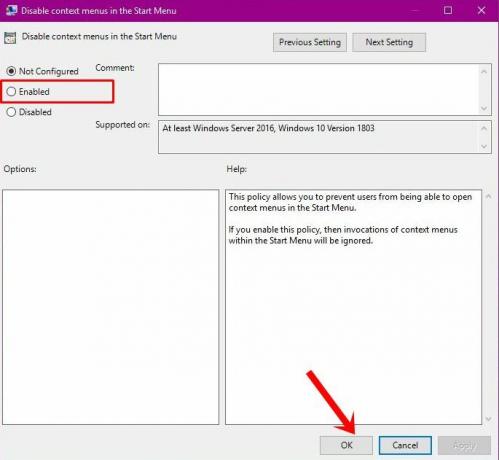
- На крају, кликните Примени праћено ОК, а процес је завршен.
Дакле, ово је била прва метода за онемогућавање контекстних менија у менију Старт у оперативном систему Виндовс 10. Усмеримо сада пажњу на следећи.
2. метод: Коришћење уређивача регистра
Уређивач смерница локалне групе аутоматски креира и ажурира потребан кључ за извршавање наведеног задатка. Међутим, пошто ове функције нема у оперативном систему Виндовс 10 Хоме Едитион, мораћете да кренете ручним путем стварања ових ДВорд тастера. То би се, пак, могло урадити путем уређивача регистра. Дакле, овде су потребни кораци за онемогућавање контекстних менија у менију Старт у оперативном систему Виндовс 10 помоћу уређивача регистратора.
- Покрените дијалошки оквир Покрени користећи комбинацију тастера пречице Виндовс + Р.
- Затим укуцајте регедит у пољу и притисните Ентер. Ово ће вас одвести до уређивача регистра.

- Идите на траку за адресу уређивача и налепите доњу локацију:
ХКЕИ_ЦУРРЕНТ_УСЕР \ Софтваре \ Полициес \ Мицрософт \ Виндовс \ Екплорер
- Унутар директоријума Екплорер кликните десним тастером миша на празно подручје и изаберите Нова> ДВОРД (32-битна) вредност.
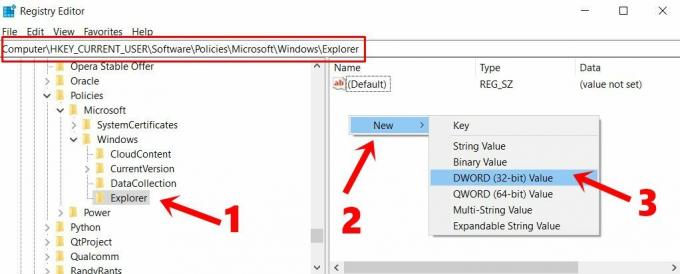
- Укуцати ДисаблеЦонтектМенусИнСтарт у Назив вредности. Исто тако, уђи 1 у Подаци о вредности поље.
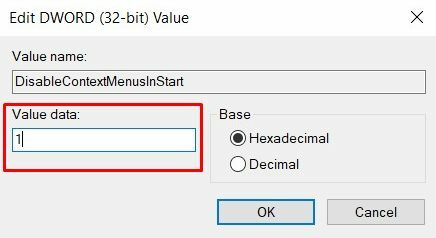
- На крају, кликните на дугме У реду да бисте сачували ове промене. Сада поново покрените рачунар да би дошло до промена.
То је то. То су биле две различите методе за онемогућавање контекстних менија у менију Старт у оперативном систему Виндовс 10. Ако имате питања у вези са горе поменутим корацима, јавите нам у одељку за коментаре. Заокружујући, ево неколико једнако корисних иПхоне савети и трикови, Савети и трикови за рачунаре, и Андроид савети и трикови да бисте и ви требали да проверите.
Огласи Дакле, желите да направите унапред дефинисану Виндовс слику како бисте могли да покренете и друге...
Огласи Ако волите да играте видео игре са висококвалитетном графиком и требају вам већи системски захтеви, морате...
Огласи Безбедност је увек примарна брига за ваше податке. Не значи куда преносите...

![Како инсталирати уграђени фирмвер на Егреат Р6С-ИИ ТВ Бок [Андроид 4.4.2]](/f/358e73aa679f6c9b88221d621d82c17b.jpg?width=288&height=384)

